怎么改文件后缀名格式win10 win10改文件后缀名格式方法
更新日期:2023-01-03 13:05:01来源:互联网
怎么改文件后缀名格式win10?用户们可以直接的点击电脑任务栏下的资源管理器然后直接的在弹出来的界面找到查看选项,然后摘到文件扩展名将前面的勾选上就可以修改自己文件的后缀名了,那么接下来就让本站来为用户们来仔细的介绍一下win10改文件后缀名格式方法吧。
win10改文件后缀名格式方法
1、首先我们准备一张需要修改后缀名的图片或文件、文本也可以。
2、接着找到电脑任务栏处的资源管理器并打开。

3、在弹出来的界面中找到左上方的查看选项,点击进入。
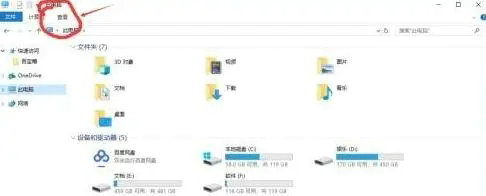
4、然后我们找到右上方的“文件扩展名”。

5、把“文件扩展名”前面的方框,勾选上。

6、之后再回到我们之前需要修改的文件,鼠标右键点击文件,选择重命名。
7、这时我们会看到文件名与后缀之间有一个圆点隔开,我们只需要将圆点后面的后缀改成我们需要的后缀即可。
8、修改好后鼠标点击空白地方或者按“回车”键,在弹出的选框中选择“是”即可。
9、最后我们的后缀名就修改成功啦。
猜你喜欢的教程
深山红叶U盘工具
深山红叶WinPE
常见问题
- todesk远程开机怎么设置 todesk远程开机教程
- 应用程序无法正常启动0x0000142怎么办 0x0000142错误代码解决办法
- 网速怎么看快慢k/s,b/s是什么意思 网速怎么看快慢k/s,b/s哪个快
- 笔记本声卡驱动怎么更新 笔记本声卡驱动更新方法
- 无法创建目录或文件怎么解决 无法创建目录或文件解决办法
- 8g内存虚拟内存怎么设置最好 8g内存最佳设置虚拟内存
- 初始化电脑时出现问题怎么办 初始化电脑时出现问题解决方法
- 电脑桌面偶尔自动刷新怎么回事 电脑桌面偶尔自动刷新解决方法
- 8g的虚拟内存设置多少 8g的虚拟内存最佳设置方法
- word背景图片大小不合适怎么调整 word背景图片大小不合适调整方法
-
2 HF高级客户端
-
3 114啦浏览器
-
9 工资管理系统
-
10 360驱动大师网卡版

